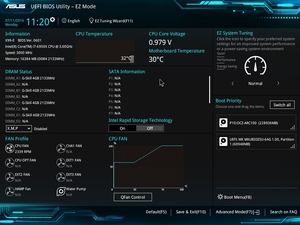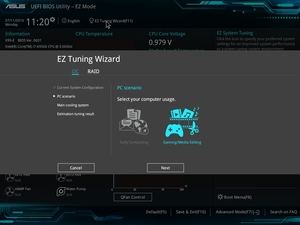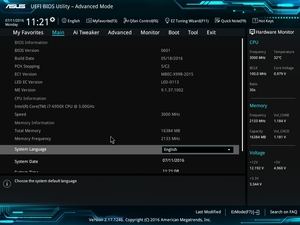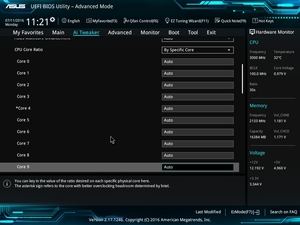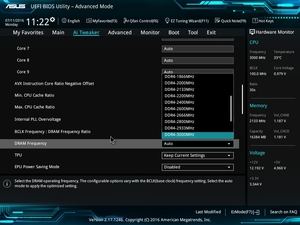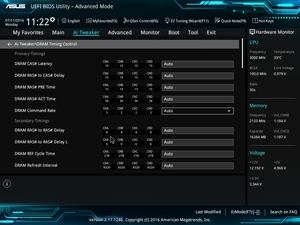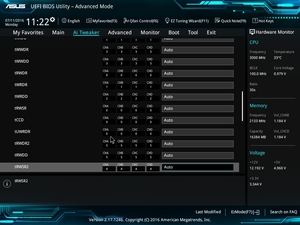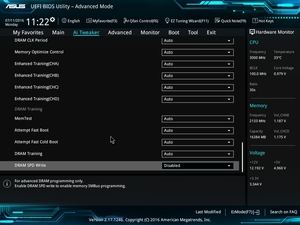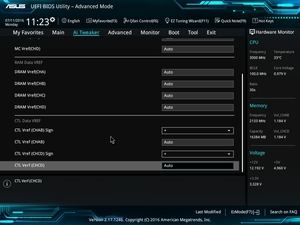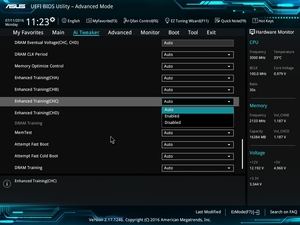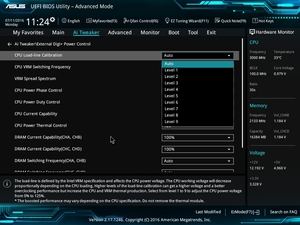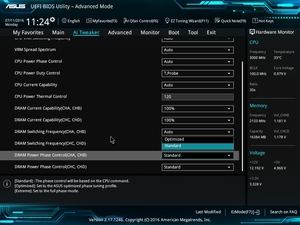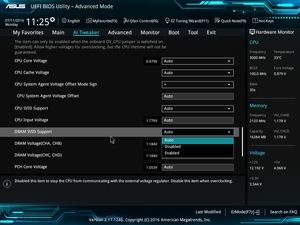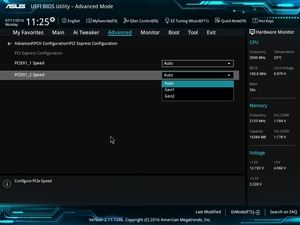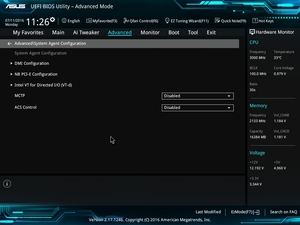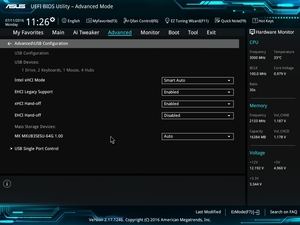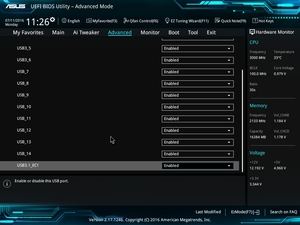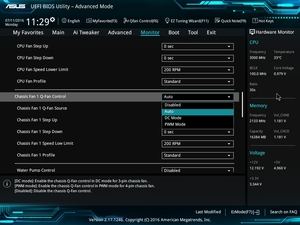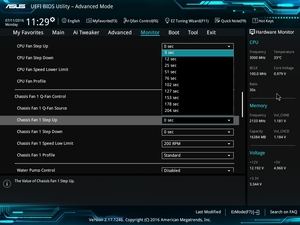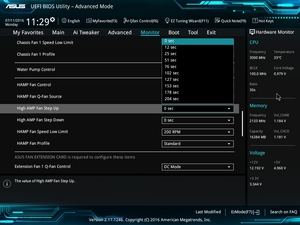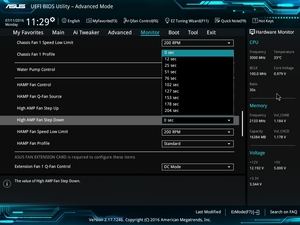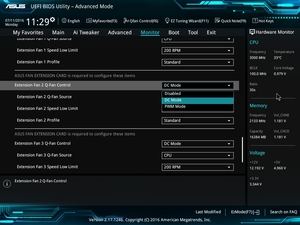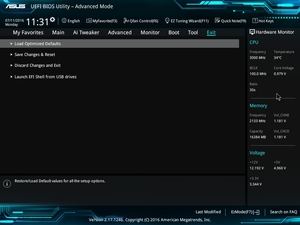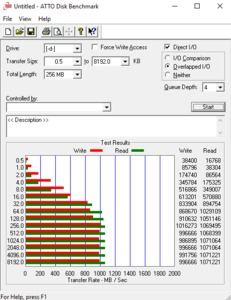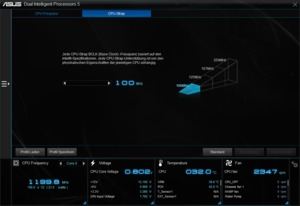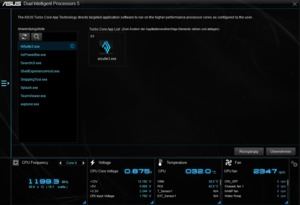Как известно, Бог троицу любит. Мы как раз протестировали три новых материнских платы X99 от ASUS. В нашей тестовой лаборатории уже побывали X99-A II и X99-Deluxe II, теперь настало время третьей модели X99-E, которая позволяет энтузиастам перейти на платформу Broadwell-E по доступной цене. Ниже мы рассмотрим X99-E в подробностях.
Как известно, Бог троицу любит. Мы как раз протестировали три новых материнских платы X99 от ASUS. В нашей тестовой лаборатории уже побывали X99-A II и X99-Deluxe II, теперь настало время третьей модели X99-E, которая позволяет энтузиастам перейти на платформу Broadwell-E по доступной цене. Ниже мы рассмотрим X99-E в подробностях.
Сначала следует устранить путаницу с названиями. Дело в том, что ASUS в момент представления платформы Haswell-E выпустила материнскую плату X99-E WS с целыми 64 линиями Gen3, которая была ориентирована на профессионалов и соответствующие рабочие станции. С этой материнской платой новая X99-E никак не связана, дизайн полностью отличается, как и оснащение. Поэтому будьте внимательны.
На все три материнские платы X99 ASUS припаяла восемь слотов DDR4 DIMM, которые позволяют расширить память до 128 Гбайт. То же самое касается и X99-E. Кроме того, на X99-E присутствуют три механических слота PCIe Gen3 x16 и два PCIe 2.0 x1, восемь портов SATA 6 Гбит/с, один интерфейс SATA Express и один слот M.2 для SSD-модуля. Что касается USB, то мы получаем по восемь портов USB 3.1 Gen1 и USB 2.0, имеется и порт Type C современного стандарта USB 3.1 Gen2. Добавьте к этому контроллер Intel LAN и соответствующее решение аудио. В принципе, подобного набора функций достаточно для базовой системы.
Как и две материнские платы X99-A II и X99-Deluxe II, младшая модель X99-E изготовлена в формате ATX. Она построена на черной печатной плате, на которую установлены черные и серые разъемы. Только два пассивных радиатора добавляют белые акценты, здесь все вполне традиционно для семейства ASUS Signature.
Спецификации
Ниже приведены технические характеристики ASUS X99-E:
| Формат материнской платы | ATX |
|---|---|
| Производитель и модель |
ASUS X99-E |
| Сокет CPU | LGA2011-3 (OC Socket) (для Core i7-58xx/59xx и Core i7-68xx/69xx) |
| Разъёмы питания | 1x 24-конт. ATX 1x 8-конт. EPS12V 1x 4-конт. +12V |
| Фазы/дроссели CPU | 8 штук |
| Розничная цена | от 16 тыс. рублей в России от 227 евро |
| Сайт производителя | ASUS X99-E |
| Функции северного моста/CPU | |
| Чипсет | Intel X99 Express |
| Память и тип | 8x DDR4 (четыре канала) |
| Подсистема памяти | Макс. 128 Гбайт (планками DIMM по 16 Гбайт) |
| SLI / CrossFire | SLI (3-Way), CrossFireX (3-Way) |
| Встроенные функции | |
| PCI-Express | 3x PCIe 3.0 x16 (электрически x16/x16/x8) через CPU Haswell-E/Broadwell-E 2x PCIe 2.0 x1 через Intel X99 |
| PCI | - |
| Интерфейсы SATA(e), SAS и M.2/U.2 | 1x SATA Express 10 Гбит/с через Intel X99 8x SATA 6 Гбит/с через Intel X99 (6x SATA 6 Гбит/с с поддержкой RAID 0, 1, 5, 10) 1x M.2 (M-Key) с поддержкой PCIe 3.0 x4 через CPU (32 Гбит/с, общие ресурсы) |
| USB | 1x USB 3.1 Gen2 (1x на панели ввода/вывода, 1x Type C) через ASMedia ASM1142 8x USB 3.1 Gen1 (4x на панели ввода/вывода, 4x через гребенку), пять через Intel X99, три через ASMedia ASM1074 8x USB 2.0 (4x на панели ввода/вывода, 4x через гребенку) через Intel X99 |
| Видеовыходы | - |
| WLAN / Bluetooth | - |
| Thunderbolt | - |
| LAN | 1x Intel I218-V Gigabit LAN |
| Аудио кодек и интерфейсы | 8-канальный Crystal Sound 3 (Realtek ALC1150 Audio Codec) 5x 3,5 мм портов аудио 1x TOSLink |
| Разъёмы подключения вентиляторов | 2x 4-конт. CPU FAN (с регулировкой) 2x 4-конт. Chassis FAN (с регулировкой) 1x 4-конт. WPump 1x 4-конт. H-Amp 1x 5-конт. EXT-FAN |
Комплект поставки
Кроме материнской платы вы получите и другие аксессуары:
- Заглушку ввода/вывода
- Руководство материнской платы, DVD с драйверами и программным обеспечением
- Четыре кабеля SATA
- Мостик 2-Way SLI
- Q-Connector
- Винт для слота M.2
Богатого комплекта поставки от ASUS X99-E ожидать не стоит, он вполне типичен для бюджетной модели. Кроме заглушки ввода/вывода и руководства материнской платы тайваньский производитель приложил мостик 2-way SLI, четыре кабеля SATA, Q-Connector, винт для слота M.2.
Чипсет X99 очень похож на старый Z97-PCH, который Intel ориентировала на Socket LGA1150. Но чипсет X99 поддерживает больше «родных» портов SATA 6 Гбит/с, а именно десять. Вы также получите шесть «родных» портов USB 3.0 (USB 3.1 Gen1). Для подключения дополнительных контроллеров чипсет предлагает восемь линий PCIe 2.0. Интерфейс DMI (Direct Media Interface) базируется на старом протоколе 2.0.
Старый чипсет X99 PCH по числу линий PCI Express не может конкурировать с новым Z170, который предлагает 20 линий Gen3. Но не стоит забывать, что процессоры Haswell-E(P) и Broadwell-E(P) поддерживают до 40 линий PCIe 3.0, что можно назвать своего рода компенсацией, в зависимости от модели CPU. Например, для слота M.2 выделены четыре линии PCIe 3.0 с теоретической пропускной способностью до 32 Гбит/с, так что CPU сам имеет достаточно ресурсов, чтобы не зависеть от мощного PCH чипсета Z170.
У материнской платы X99-E мы тоже сняли кулер VRM, чтобы рассмотреть подсистему питания CPU. Как можно видеть, дизайн VRM практически идентичен моделям X99 Strix Gaming и X99-A II. В каждом случае мы получаем по восемь фаз в паре с MOSFET. Дополнительное питание подается по одному 8- и 4-контактным разъемам, что позволяет обеспечивать до 528 Вт мощности.
Мы вполне ожидаемо получили восемь слотов памяти DDR4 DIMM, которые позволяют установить до 128 Гбайт памяти, используя восемь 16-Гбайт планок DIMM. Частоту можно выставить на более высокий уровень, ASUS указывает до DDR4-3200. В правом нижнем углу можно видеть кнопку MemOK, которая помогает выставить оптимальные параметры памяти в случае проблем с загрузкой платы.
Без сюрпризов: X99-E оснащена контроллером ASP1257, отвечающим за восемь фаз
Сзади PCB можно видеть чипы IR3535M от International Rectifier (Synchronous Buck Converter Driver).
PWM-контроллеры памяти X99-E несколько отличаются. Вместо ASP1257 мы получаем два чипа ASP1103.
В отличие от старшей модели X99 Deluxe II, распределение доступных линий X99-E оказывается намного проще. На плате доступны три механических слота PCIe 3.0 x16 и два PCIe 2.0 x1. Самый верхний слот PCIe 3.0 x16 оснащен функцией ASUS Safe Slot, которая придает дополнительную прочность. Верхняя видеокарта во всех конфигурациях вплоть до 3-way multi-GPU всегда получает 16 линий Gen3 от CPU. Независимо от того, какой процессор установлен: с 28 или 40 линиями Gen3.
Средний слот дает 16 линий Gen3 с процессором с 40 линиями или восемь линий Gen3 с процессором с 28 линиями. Остается нижний слот, который дает, максимум, восемь или четыре линии, соответственно. Ниже мы приводим две таблицы, где можно посмотреть распределение линий.
| Электрическое подключение (через) | Одна карта | 2-Way SLI / CrossFireX | 3-Way SLI / CrossFireX | |
|---|---|---|---|---|
| Слот PCIe 1 |
x16 (CPU) | x16 | x16 | x16 |
| Слот PCIe 3 |
x8 (CPU) | - | x8 | x8 |
| Слот PCIe 5 |
x4 (CPU) | - | - | x4 |
| Электрическое подключение (через) | Одна карта | 2-Way SLI / CrossFireX | 3-Way SLI / CrossFireX | |
|---|---|---|---|---|
| Слот PCIe 1 |
x16 (CPU) | x16 | x16 | x16 |
| Слот PCIe 3 |
x16 (CPU) | - | x16 | x16 |
| Слот PCIe 5 |
x8 (CPU) | - | - | x8 |
Под верхним слотом PCIe 3.0 x16 ASUS не стала устанавливать какой-либо слот, поэтому двухслотовая видеокарта не будет ничего блокировать. Нижний слот использует общие ресурсы, об этом мы поговорим как раз чуть ниже.
Набор интерфейсов накопителей вполне стандартный. На плате доступны восемь портов SATA 6 Гбит/с и интерфейс SATA Express. Также можно видеть и слот M.2 с ключом M-Key для установки модуля SSD длиной от 4,2 см до 11 см. Но если пользователь займет слот M.2, то придется смириться с ограничениями по нижнему слоту PCIe 3.0 x16. Оба интерфейса используют общие ресурсы. В случае CPU с 40 линиями оба получат по четыре линии Gen3. В случае же процессора с 28 линиями нижний слот PCIe 3.0 x16 использовать не получится.
На фотографии можно видеть одну гребенку USB 3.1 Gen1 из двух. Обе гребенки подключены к чипсету X99 в родном режиме.
Перейдем к панели ввода/вывода.
Интерфейсы слева направо, сверху вниз:
- PS/2, 2x USB 2.0
- 2x USB 2.0
- Gigabit LAN (Intel I218-V), 2x USB 3.1 Gen1
- 2x USB 3.1 Gen1
- USB 3.1 Gen2 Typ-C
- Пять аналоговых портов аудио (3,5 мм), оптический цифровой выход (Toslink)
На панели ввода/вывода доступны девять портов USB. Из них четыре работают по стандарту USB 3.1 Gen1 и четыре USB 2.0. В качестве бонуса добавлен порт USB 3.1 Gen2 Type C. Не обошлось без старого доброго PS/2, Gigabit LAN, пяти аналоговых портов аудио и Toslink.
ASUS установила звуковой кодек Realtek ALC1150, поддерживающий 8+2 канала, у фронтальных ЦАП мы получаем до 115 дБ(А). Кодек дополняют аудио конденсаторы, призванные улучшить качество звука. Не обошлось и без усилителя на наушники с сопротивлением до 600 Ом. Аудио функции объединены в подсистему Crystal Sound 3.
В целом, раскладка очень похожа на X99 Strix Gaming и X99-A II, помимо схожей звуковой подсистемы тайваньский производитель выбрал контроллер Super I/O Nuvoton NCT6791D-A, который обеспечивает мониторинг напряжений, температур и скоростей вентиляторов, а также позволяет управлять последними. Левее можно видеть концентратор ASMedia ASM1074 USB 3.1 Gen1. Он обеспечивает три интерфейса USB 3.1 Gen1 из четырех на панели ввода/вывода.
Благодаря контроллеру ASMedia ASM1142 материнская плата ASUS X99-E поддерживает технологию USB 3.1 Gen2. Контроллер обеспечивает два порта с пропускной способностью 10 Гбит/с, но ASUS установила только один интерфейс Type C.
Контроллер I218-V от Intel поддерживает скорость до 1 Гбит/с или 128 Мбайт/с. Он поддерживает такие функции, как VLAN и Wake-on-LAN.
С нижнего торца PCB можно видеть не только гребенку TPM, вторую гребенку USB 3.1 Gen1 и две USB 2.0, но и тумблер XMP. С его помощью пользователь может выбирать функцию XMP напрямую. Правее установлена перемычка CPU OverVoltage. Как можно догадаться по названию, она открывает возможность более высокого увеличения напряжения CPU. Но пользователь должен быть уверен в своих действиях. Если у вас есть плата-расширитель вентиляторов, ее можно подключить к гребенке EXT-FAN.
Как и в случае ранее протестированных Strix X99 Gaming и ASUS X99-A II, раскладка нам понравилась. Все компоненты находятся на ожидаемых местах, мы смогли легко добраться до всех участков. Впрочем, частично это связано с нашей СВО Corsair Hydro h110i GT, которую мы использовали для должного охлаждения Core i7-6950X. Многочисленные RGB LED благодаря подсветке Aura можно включать в разных режимах. Доступны режимы Default, Auto, Static, Breathing, Strobing, Comet, Flash & Dash, Rainbow, CPU Temperature и Color Cycle. ASUS расположила LED на кулере PCH, на крупных слотах PCIe и сзади.
На материнской плате доступны пять 4-контактных гнезд для подключения вентиляторов. Всеми пятью разъемами можно управлять, в том числе двумя вентиляторами CPU, двумя вентиляторами корпуса и новым разъемом H-AMP. К последнему можно подключать очень мощные вентиляторы. Кроме режимов "Silent" и "Turbo" доступен режим "Manual", в котором пользователь можно выставлять собственные настройки. Если разъемов подключения вентиляторов будет не хватать, через гребенку EXT_FAN можно подключать опциональную плату, обеспечивающую еще три 4-контактных гнезда.
BIOS
Когда мы получили материнскую плату X99-E в тестовую лабораторию, ASUS предлагала свежую версию BIOS 0601. Мы без проблем прошили ее через функцию Instant Flash. На данный момент ASUS выпустила уже версии 0701 и 0801, каждое обновление BIOS повышает общую стабильность системы.
ASUS вполне логично использовала тот же интерфейс, что и у X99-A II. На черном фоне мы получаем бирюзовые и белые буквы. Начнём с верхнего левого угла. Там выводится время и дата. Рядом можно изменить язык UEFI. Новым добавлением стал мастер "EZ Tuning Wizard", облегчающий задачу разгона для новичков. Впрочем, хардкорным оверклокерам такая функция ни к чему, они наверняка предпочтут выставлять все настройки вручную. Но всё же приятно, что о начинающих пользователях ASUS тоже позаботилась.
В следующем поле приводится информация о модели материнской платы, установленной версии BIOS, модели CPU, тактовых частотах и ёмкости памяти. Правее можно видеть температуру CPU и материнской платы. Также выводится напряжение CPU. Ниже в левом поле выводится информация об установленных модулях памяти, занятые слоты, ёмкости и частоты. Также можно выбрать профиль Extreme Memory Profiles (или XMP), если таковые присутствуют. Правее выводится информация о подключенных накопителях. Наконец, нижнее поле позволяет настроить скорости вентиляторов, с помощью функции "Manual Fan Tuning " можно выставить скорость индивидуально.
В правой части окна выставляется базовый режим работы. По умолчанию активен режим Normal. Но можно активировать режимы "ASUS Optimal" и "Power Saving". В режиме "ASUS Optimal" система увеличивает производительность, в режиме "Power Saving" она начинает работать более эффективно. Также вы можете легко изменять порядок загрузки. Вы можете переключиться в расширенный режим, кликнув "Advanced Mode" или нажав клавишу "F7", его мы рассмотрим ниже.
Режим Advanced Mode визуально похож на EZ Mode, но имеет более традиционную структуру. Первая вкладка "My Favorites" содержит набор наиболее часто используемых функций BIOS, которые пользователь может изменять по своему усмотрению. Для добавления следует кликать на функцию "My Favorite (F3)" сверху или использовать клавишу "F3". Откроется отдельное окно, в котором можно выбрать функции.
На основной странице "Main" содержится базовая информация: версия BIOS, установленная модель процессора и спецификации памяти. Здесь можно изменить язык меню, если требуется. Следующей идёт вкладка "Ai Tweaker". В ней сведены все функции разгона, реализовано большое количество новых функций, которые будут достаточны и для опытных оверклокеров. Вы сможете выставлять тактовые частоты CPU или памяти, а также отдельные напряжения. Ниже приводится описание того, что выполняет каждая функция.
Многочисленные интегрированные компоненты можно традиционно отключать на следующей вкладке. Некоторая информация мониторинга постоянно выводится в правом поле, но ASUS добавила отдельную вкладку "Monitor", где можно, в том числе, выставлять скорости работы вентиляторов. Вы также можете посмотреть температуры и напряжения.
Все настройки, влияющие на процесс загрузки, располагаются на вкладке "Boot". Если вас беспокоит загрузочная картинка, вы можете здесь её отключить. Здесь также есть опции Boot Override, которые обычно выносят на последнюю страницу. ASUS также добавила несколько утилит. Через "ASUS EZ Flash 3 Utility" можно обновлять UEFI через подключенный накопитель или напрямую через Интернет. Все настройки UEFI можно сохранять в восемь профилей, которые можно сохранять на USB-брелок или импортировать через функцию "ASUS Overclocking Profile". Опция "ASUS SPD Information" считывает значения SPD (Serial Presence Detect) с модулей памяти DIMM. В пункте "Exit" можно сохранить настройки или загрузить настройки по умолчанию. Перед сохранением настроек UEFI выводится небольшое окно, в котором указываются все изменяемые настройки. Кроме того, если вы хотите добавлять заметки, то вам больше не потребуется бумага и ручка - можно просто активировать функцию "Quick Note".
Удобство нового интерфейса UEFI мы оцениваем хорошо. Как мы обнаружили, при управлении с помощью клавиатуры интерфейс через некоторое время начинает «подтормаживать». Но после перезагрузки все работает отлично. В остальном все настройки срабатывают хорошо. Насчет стабильности работы жалоб у нас тоже не возникло.
Разгон
Материнская плата X99-E опирается на запатентованный сокет OC, на который первые месяцы после представления платформы Haswell-E в августе 2014 ASUS имела эксклюзивные права. В UEFI доступны разнообразные настройки разгона. Например, можно указывать разные напряжения VDIMM для каналов памяти A/B и C/D. В UEFI делитель памяти позволяет выставлять частоту до DDR4-4000, доступны 65 задержек. Это лишь немногие примеры богатого ассортимента опций разгона.
Материнская плата X99-E позволяет устанавливать базовую частоту от 80 МГц до 300 МГц с шагом 0,1 МГц, хотя нам больше по душе интервал 0,01 МГц для более тонкой настройки. Напряжение CPU можно изменять в трёх режимах Override, Adaptive и Offset. Его можно выставлять напрямую в режимах Override и Adaptive от 0,001 В до 1,920 В. В адаптивном режиме указывается фиксированное значение и смещение для режима Turbo, то есть под нагрузкой. В режиме Offset (смещение) вы можете выставлять напряжение в обоих направлениях от -0,999 В до +0,999 В. Во всех трёх режимах шаг составляет 0,001 В. Все остальные функции разгона приведены в таблице.
| Обзор функций разгона ASUS X99-E | |
|---|---|
| Базовая частота | от 80 МГц до 300 МГц с шагом 0,1 МГц |
| Напряжение CPU | от 0,001 В до 1,920 В с шагом 0,001 В (Override и Adaptive) от -0,999 В до +0,999 В с шагом 0,001 В (Offset) |
| Напряжение DRAM | от 0,800 В до 1,900 В с шагом 0,010 В (фикс. режим) |
| Напряжение CPU-VCCIN | от 0,800 В до 2,700 В с шагом 0,010 В (фикс. режим) |
| Напряжение CPU-Ring | от 0,001 В до 1,920 В с шагом 0,001 В (Override и Adaptive) от -0,999 В до +0,999 В с шагом 0,001 В (Offset) |
| Напряжение CPU-SA | от -0,999 В до +0,999 В с шагом 0,001 В (Offset) |
| Напряжение CPU-IO-Analog/Digital | от 0,70000 В до +1,80000 В с шагом 0,00625 В (фикс. режим) |
| Напряжение PCH-Core | от 0,70000 В до +1,80000 В с шагом 0,00625 В (фикс. режим) |
| Тактовая частота PCIe | - Н/Д - |
| Прочие напряжения | PCHI/O, VCCIO PCH 1,05V, PLL Termination Voltage |
| Опции памяти | |
| Тактовая частота | Зависит от CPU |
| Command Rate | Изменяется |
| Задержки | 65 параметров |
| XMP | Поддерживается |
| Прочие функции | |
| Дополнительные функции | UEFI-BIOS Настройки сохраняются в профили Режимы энергосбережения: стандартные режимы энергосбережения C1E, CSTATE (C6/C7), EIST Turbo-режимы (All Cores, By number of active cores), контроллер вентилятора CPU и четырех опциональных, CPU Current Capability, CPU Power Thermal Control, CPU Input Boot Voltage, CPU Load-Line Calibration Level 1-9, Enhanced DRAM Training |
Начнем с хорошей новости: наш процессор заработал на материнской плате ASUS X99-E с частотой 4,3 ГГц без потери стабильности. Но X99-E потребовала для этого существенно более высокого напряжения 1,288 В по сравнению с двумя другими материнскими платами ASUS.
4,3 ГГц для десяти ядер Core i7-6950X – уже весьма приличный уровень производительности.
Перейдем к разгону памяти. Мы использовали четыре модуля DIMM ёмкостью 4 Гбайт - "G.Skill RipJaws4 DDR4-3000". В первом тесте мы проверим функциональность XMP, а во втором разгоним памяти вручную, не используя XMP.
Профиль Extreme Memory Profile корректно распознался, работа с ним была полностью стабильной. То же самое касается значений, которые мы внесли вручную, причем мы смогли выставить даже меньшие задержки. Напряжение VDIMM составило 1,35 В.
ASUS AI Suite 3
ASUS вместе с материнской платой приложила известный комплект AI Suite, в котором поддерживается большое число функций под Windows. С новыми материнскими платами X99 прилагается третья версия пакета. Хорошим примером можно назвать "TurboApp", которая входит в состав набора 5-Way Optimization. Данная функция позволяет для каждого приложения задать множитель CPU, звуковую конфигурацию и сетевой приоритет. В результате можно гарантировать, что только нужные приложения и/или игры будут работать с увеличенной производительностью CPU. Также поддерживается функция Dual Intelligent Processors 5 с TPU и EPU.
Конечно, в пакет AI Suite 3 входят и четыре других функции. TPU отвечает за тактовые частоты, обновлённая Fan Xpert 3 обеспечивает регулировку скорости вращения вентиляторов. Функция Digi+ обеспечивает стабильную работу подсистемы питания. Максимальную эффективность обеспечивает функция "EPU", в которой есть четыре режима: автоматический, производительный, экономичный и бездействия. В нижней панели можно в любое время посмотреть информацию о частотах CPU и памяти, напряжениях, температуре и скоростях вращения вентиляторов. Если нажать на значок зубчатой передачи, то откроются настройки отдельных категорий.
В пакете ASUS AI Suite 3 есть и другие полезные функции, в том числе Ai Charger+ для быстрой подзарядки iPhone, iPad и iPod благодаря поддержке BC 1.1. С помощью EZ Update ASUS обеспечивает обновление установленных программ и BIOS. Каждый раз после выпуска новой версии BIOS её можно скачать, после чего через функцию USB BIOS Flashback прошить новую версию, используя USB-накопитель. В особых случаях, например, при запланированной перезагрузке системы, AI Suite может напоминать пользователю об этом событии с помощью функции Push Notice. Также возможно информирование и о других событиях, например, превышении порога напряжений или температур.
Функция USB 3.1 Boost обеспечивает высокую производительность подключаемых устройств USB 3.0. Поддерживается режим UASP (USB Attached SCSI Protocol). Устройства, подключенные к этому порту, заряжаются максимально быстро. В зависимости от настроек, порт может работать даже в том случае, если система находится в режиме ожидания, сна или выключена.
Мы тестировали ASUS X99-E на следующей конфигурации:
Аппаратное обеспечение:
- Intel Core i7-6950X
- Corsair Hydro H110i GT
- Тестовая материнская плата Socket LGA2011-3 на чипсете Intel X99
- 4x4 GB DDR4-3000 (G.Skill RipJaws4) - @ 2.400 МГц, 15-15-15-35 2T, на 1,2 В
- ASUS Radeon R9 380 Strix
- Блок питания Seasonic X-Series 560W
- Оптический привод Samsung CDDVDW SH-222AB
- OCZ ARC 100 SSD 240 GB
Для тестов пропускной способности использовались другие комплектующие.
Программное обеспечение:
- Windows 10 Pro 64-Bit, Build 10586
- AMD Radeon Crimson Edition 16.3.2
- Intel INF-Utility 10.1.2.19
Для других драйверов мы использовали последние версии.
После выхода на рынок процессоров на микроархитектуре Nehalem и интеграции контроллера памяти на CPU, разница по производительности между материнскими платами стала пренебрежимо малой. Это неудивительно, так как у производителей исчезли почти все механизмы оптимизации. В прошлом они могли оптимизировать параметры чипсета, чтобы выжать один-два процента производительности из материнской платы, но и эта возможность исчезла. Мы проводили наши тесты с модулями памяти в режиме 2.400 МГц и задержками 15-15-15-35 2T, и все материнские платы, позволявшие настраивать задержки памяти, демонстрировали близкую производительность.
Хотя сравнительные тесты производительности материнских плат и не способны дать такой разницы, как раньше, они всё равно интересны. Дело в том, что тесты позволяют быстро оценить, как разные производители реализуют поддержку функций, подобных Turbo, или опираются на хитрости фонового разгона. У материнской ASUS X99-E нам пришлось отключить функцию ASUS Multicore Enhancement, чтобы сравнение было честным.
Но для тестов мы ограничились только четырьмя приложениями, а именно 3DMark 2013, SuperPi 8M, Cinebench 11.5 и SiSoft Sandra 2014 Memory Benchmark:
3DMark 2013
Fire Strike
Cinebench R15 CPU
SiSoft Sandra 2016
Memory Benchmark
SuperPi 8M
Материнская плата ASUS X99-E показывает ожидаемый уровень производительности.
Мы провели тесты времени загрузки. Мы измеряли время в секундах, которое требуется материнской платы на инициализацию всех компонентов до загрузки Windows.
Время загрузки
от включения системы до начала загрузки Windows
Материнской плате ASUS X99-E потребовалось 35,03 с для инициализации компонентов. Но и другие материнские платы ASUS требовали немало времени. Лучше себя показали MSI X99A Gaming Pro Carbon and Gigabyte GA-X99-Ultra Gaming.
Сегодня вопрос энергопотребления ПК довольно актуален, и разница по энергопотреблению между материнскими платами встречается намного чаще, чем разница по производительности. С одной стороны, она может быть связана с BIOS, где функции энергосбережения Intel могут быть реализованы не полностью или некорректно. Или попросту отключены по умолчанию. Или неактивные интегрированные компоненты, когда они заменены дополнительными чипами или просто не используются, не отключаются и продолжают потреблять энергию. Схема питания тоже вносит свой вклад в общее энергопотребление, поскольку она может давать больше энергии, чем требуется компонентам. Да и эффективность (КПД) системы питания тоже очень важна. Если эффективность невысокая, то система потребляет больше энергии от блока питания. Не следует недооценивать роль программного управления, вся система питания должна быть сбалансирована и скоординирована, чтобы обеспечивать приемлемую эффективность.
У ASUS X99-E присутствуют дополнительные контроллеры. А именно LAN-контроллер, контроллер USB 3.1 Gen2, концентратор USB 3.1 Gen1 и звуковой кодек, все они вносят свой вклад в общее энергопотребление системы.
Мы измерили энергопотребление системы в режиме бездействия под Windows, а также при полной 2D-нагрузке Cinebench 11.5 и Prime95 (torture test, полная нагрузка). Ниже приведено энергопотребление для всей системы.
Тест 1: встроенные компоненты активны:
В первом тестовом прогоне мы оставили все настройки по умолчанию, когда большая часть интегрированных компонентов материнской платы активны. Мы использовали видеокарту Radeon R9 380. Как мы уже отметили выше, все функции энергосбережения были включены, мы не вносили каких-либо оптимизаций вручную.
Энергопотребление
Бездействие
В режиме бездействия ASUS X99-E показала средний уровень энергопотребления 62,4 Вт. Меньший уровень мы получили у GA-X99-Ultra Gaming от Gigabyte и X99-A II собственного производства.
Энергопотребление
Cinebench R15 CPU
Под нагрузкой Cinebench расстановка сил почти не изменилась. С энергопотреблением 177,6 Вт материнская плата X99-E тоже оказалась в середине рейтинга, поравнявшись с X99-A II и MSI X99A Gaming Pro Carbon. Однако материнская плата Gigabyte продолжает потреблять намного меньше.
Энергопотребление
Prime95
Перейдем к полной нагрузке с помощью Prime95. "Младшая" материнская плата ASUS потребляла 191,6 Вт, что меньше уровня 200 Вт. Материнская плата Gigabyte по-прежнему в лидерах. А материнская плата X99-A II немного обошла X99-E.
Напряжение (Prime95)
Все три материнские платы ASUS, в том числе и X99-E, подают на CPU 1,093 В. У материнской платы Gigabyte GA-X99-Ultra Gaming напряжение меньше, всего 1,054 В, что и послужило причиной меньшего энергопотребления.
Так как большинству пользователей все встроенные контроллеры не требуются, мы провели ещё один тестовый прогон, во время которого из интегрированных компонентов активировали только контроллер LAN и звуковой чип. Все дополнительные контроллеры USB 3.0 и SATA мы отключали. Материнская плата по-прежнему выставляла уровни напряжения автоматически, но мы вручную выставили все функции энергосбережения. Мы по-прежнему использовали видеокарту Radeon R9 380.
Тест 2: интегрированные компоненты отключены (активны 1x LAN + звук)
Энергопотребление
Бездействие
После отключения функции ASUS Multicore Enhancement мы смогли уменьшить энергопотребление в режиме бездействия на 6,6 Вт до 55,8 Вт.
Энергопотребление
Cinebench R15 CPU
Более впечатляющую экономию мы получили в тесте Cinebench, энергопотребление удалось снизить на 20,5 Вт. Соответственно, мы получили 157,1 Вт.
Энергопотребление
Prime95
Под максимальной нагрузкой Prime95 мы смогли сэкономить почти 17 Вт. Энергопотребление составило 174,7 Вт.
Напряжение (Prime95)
Основная причина экономии заключается в снижении напряжения CPU, без функции ASUS Multicore Enhancement мы получили всего 1,054 В.
Если сравнить энергопотребление с другими материнскими платами, приняв во внимание функции, то у X99-E уровень довольно высокий. Причина кроется не только в функции ASUS Multicore Enhancement, но и, возможно, в отсутствии оптимизации BIOS. Здесь ASUS сможет исправить ситуацию позднее, с обновлениями BIOS.
Производительность USB 3.1 Gen2
У материнской платы ASUS X99-E доступен только один порт нового стандарта в версии Type C, он работает через контроллер ASMedia ASM1142 USB 3.1. Он обеспечивает теоретическую пропускную способность 10 Гбит/с, поэтому нелегко будет найти накопитель, который сможет нагрузить подобный уровень пропускной способности. Для тестов производительности USB 3.1 мы использовали накопитель от ASUS с двумя mSATA SSD в массиве RAID 0.
Тест Atto прошел без проблем, но мы получили очень низкую пропускную способность, намного ниже спецификаций USB 3.1 Gen2. Схожую проблему с портом Type C мы наблюдали и в тестах других материнских плат, поэтому здесь вины ASUS нет.
Производительность USB 3.1 Gen1
ASUS на материнской плате X99-E предлагает восемь портов USB 3.1 Gen1. На панели ввода/вывода доступны четыре порта, еще четыре подключаются через гребенку. Один внешний порт подключен к чипсету X99 PCH, три работают через концентратор ASM1074. Для тестов USB 3.0 мы использовали ту же оснастку, что и для тестов USB 3.1 выше.
Оба варианта подключения показывают хорошую производительность чтения до 417 Мбайт/с и записи до 445 Мбайт/с. Так что производительность USB 3.1 Gen1 вполне достойная.
Производительность SATA 6G
У материнской платы ASUS X99-E доступен интерфейс SATA Express и восемь портов SATA 6 Гбит/с. Все они работают от чипсета X99 в "родном" режиме. Для наших тестов мы использовали накопитель SanDisk Extreme 120, который напрямую подключался к портам SATA.
Других результатов от контроллера Intel SATA мы и не ждали. Скорость чтения составила до 555 Мбайт/с, скорость записи – до 522 Мбайт/с.
Производительность M.2
Преимуществом платформы X99 можно назвать подключение слота M.2 в большинстве случаев через четыре линии PCIe 3.0 к CPU, что увеличивает теоретическую пропускную способность до 32 Гбит/с. Для тестов M.2 мы взяли Samsung SSD XP941 на 512 Гбайт. Накопитель длиной 8 см обеспечивает скорость чтения 1170 Мбайт/с и записи 950 Мбайт/с, по крайней мере, если верить спецификациям. Интерфейс Solid State Module соответствует M.2 16 Гбит/с, что эквивалентно четырём линиям PCIe 2.0.
Скорость чтения нашего модуля составила до 1.071 Мбайт/с, по скорости записи мы превысили планку 1.000 Мбайт/с. Вполне достойные результаты.
По сравнению с хорошо оснащенными материнскими платами X99-A II или X99-Deluxe II ASUS предложила минималистский вариант X99-E. Пользователь сам волен решать, достаточно ли ему предлагаемых функций. Зато цена, конечно, привлекательная. Материнская плата X99-E выполнена в стандартном формате ATX, она полностью готова для процессоров Broadwell-E под Socket LGA2011-3, благодаря восьми планкам памяти DDR4 DIMM можно установить емкость до 128 Гбайт. Как показали наши тесты разгона памяти, вы можете выставить и более высокие частоты DIMM. Имеются тумблер XMP и кнопка MemOK!, повышающие комфорт работы с подсистемой памяти.
Тайваньский производитель установил не только два слота PCIe 2.0 x1 для карт расширения, но и три механических слота PCIe 3.0 x16, ориентированных на видеокарты. Материнская плата ASUS X99-E поддерживает до трех видеокарт NVIDIA или AMD в конфигурации multi-GPU (CPU с 40 линиями). Если установлен процессор с 28 линиями, то вы можете использовать до трех видеокарт AMD или до двух NVIDIA. ASUS решила не отказываться от функции подсветки Aura даже у младшей модели. Поэтому визуально материнская плата тоже может предложить немало. Что касается подключения накопителей, то придется довольствоваться восемью родными портами SATA 6 Гбит/с и интерфейсом SATAE. Их дополняют слот M.2 (M-Key), хотя он использует общие ресурсы с самым нижним слотом расширения. С процессорами Core i7-5820K или Core i7-6800K вам придется выбирать, что использовать: слот M.2 или нижний слот x16 с четырьмя линиями Gen3.
Конечно, на материнской плате ASUS X99-E доступно множество портов USB. А именно четыре внешних и четыре внутренних USB 3.1 Gen1 и USB 2.0, дополненных одним портом USB 3.1 Gen2 Type C. Для подключения к сети предусмотрен гигабитный LAN-контроллер Intel I218-V, за звук отвечает подсистема Crystal Sound 3 на чипе Realtek ALC1150. Последний дополнен несколькими аудио конденсаторами и усилителем для наушников с высоким сопротивлением.
Меньше понравилось нам высокое энергопотребление ASUS X99-E, учитывая скромный набор функций. Даже после отключения функции автоматического разгона Multicore Enhancement энергопотребление все равно оставалось на довольно высоком уровне. Отметим и довольно длительное время загрузки платы, оно даже превысило результат X99-A II. Здесь, конечно, у ASUS есть потенциал для улучшения. По BIOS мы не столкнулись с какими-либо аномалиями. Интерфейс UEFI был традиционно обширный, разве что после длительной работы в одном сеансе он начинал "подтормаживать".
Цена ASUS X99-E составляет от 16,0 тыс. рублей или 227 евро. Она кажется сравнительно высокой, но не стоит забывать, что перед нами платформа для энтузиастов. В целом, материнская плата ASUS X99-E станет достойной платформой для новых процессоров Broadwell-E.
Преимущества ASUS X99-E:
- Хорошая подсистема питания CPU, расширенные функции разгона
- Хорошее оснащение, в том числе восемь портов SATA 6 Гбит/с, восемь USB 3.1 и интерфейс SATA Gen1 Express
- Поддержка PCI Express 3.0 на трех слотах PEG
- Очень хорошая производительность в целом, великолепная стабильность
- Слот M.2 на 32 Гбит/с
- Хорошее оснащение аудио благодаря Crystal Sound 3
- Порт USB 3.1 Gen2 Type C
Недостатки ASUS X99-E:
- Высокое энергопотребление
- Длительное время загрузки
Энергопотребление материнской платы ASUS X99-E сравнительно высокое, да и время загрузки не такое короткое, как хотелось бы. Но с последним ASUS может исправить положение в будущих обновлениях BIOS. В остальном X99-E – отличная основа для новых процессоров Broadwell-E или старых Haswell-E, если вы готовы довольствоваться стандартным набором функций.
Альтернативы? Если вам хочется расширить функциональность, то обратите внимание на ASUS X99-A II или ASUS ROG Strix X99 Gaming. Также хорошим выбором станет материнская плата MSI X99A Gaming Pro Carbon, конкурирующая с ASUS Strix X99 Gaming.
Личное мнение

Мне уровень оснащения ASUS X99-E как раз впору. Поэтому возможностей X99-E для меня достаточно. Даже с подсветкой я бы легко расстался. Все же не всем нужны материнские платы, поражающие обилием функций. Приятно, что производители это знают.
Разве что несколько обеспокоило длительное время загрузки. Здесь ASUS не мешало бы улучшить результаты. (Марсель Нидерст-Берг)